用excel自带的vba编程,实现表格的自动排版,本文先说说纵向打印的排版。
方法/步骤
案例:我们来给一张成绩单排版。
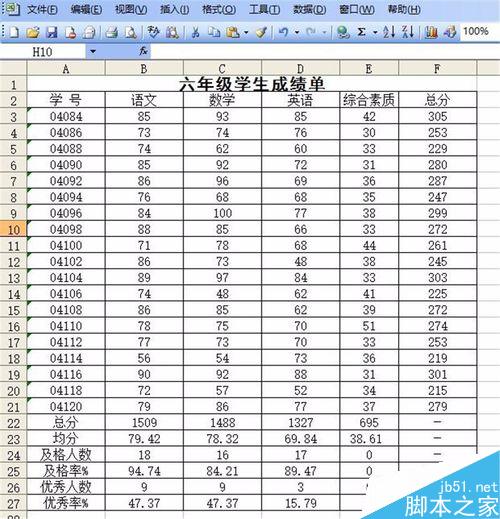
在要排版的表格内打开vba编辑器。
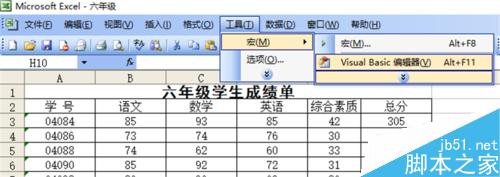
在vba编辑器里插入模块。

在模块1中编写程序,给程序命名为“纵向排版”。
调用工作表函数countA分别统计这一张表格的行数和列数。
注意:预设的这张表格不超过60行×13列。
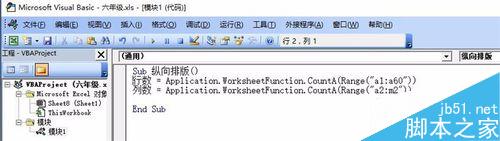
excel表格中超链接的颜色怎么改变?
excel表格中超链接的颜色怎么改变?excel中添加超链接以后字体默认显示蓝色,但是想改变字体颜色,该怎么办呢?今天我们就来看看excel修改超链接的字体颜色的教程,需要的朋友可以参考下
平均分布各行。第三句,调用打印函数和取整数的函数,通过计算,统一设置行高,占满页面。
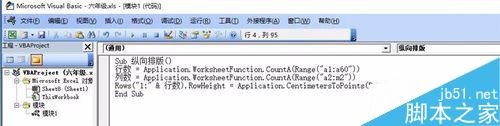
平均分布各列。第四句,调用取整数的函数,通过计算,统一设置列宽,占满页面。

关闭vba,在表格页面启动宏。

执行宏“纵向排版”。
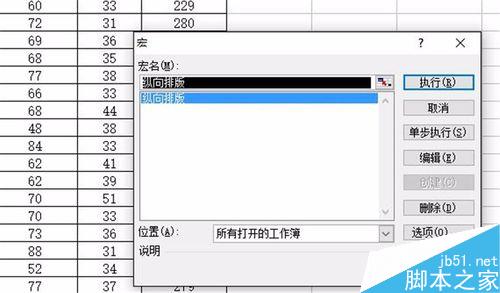
点击“打印预览”。
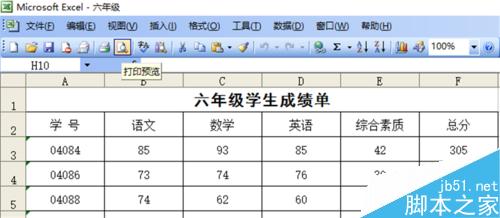
通过打印预览,可以看看排版的效果。

以上就是excel纵向打印的自动排版方法介绍,操作很简单的,大家学会了吗?希望这篇文章能对大家有所帮助!
如何导入EXCel订单打印?免费批量打印快递单
对于一个平台中的商家来说,有时候订单数量巨大,如果平台没能提供一个好的接口和工具的话,那也可以利用一些简单的方法来进行批量打印快递单,大大减少发货时间,那么如何导入EXCel订单打印?下面小编就为介绍免费批量打印快递单,来看看吧






